今天要來分享似顏繪作品,
這是給舅舅的生日賀卡,
【完成品】:
(Goody家族們都熱烈地幫舅舅慶生呢!!)
什麼是【似顏繪】呢?
就是繪出和所畫的人臉相似的繪圖,
加上繪圖者對被描繪者的印象來製作。
這次做圖是根據舅舅在網路上的照片做的,
圖片不是很清楚,不過就自己印象,應該能補足其中的不足處。
照片與成品臉部比較來看,應該多少有那樣的風味吧!
【使用軟體】:adobe illustrator
【過程分享】:
1.既然是似顏繪,理所當然就是畫臉,所以首先先用圓形工具,圈出一個圓來。
2.然後利用節點工具,增加節點,並且調整臉部形狀。
3.上色,以臉部中間淺,兩側深,讓臉有圓弧感。(存錯圖檔了...被下個步驟覆蓋過去了...ˊˋ)
4.臉上色後,就要先做鼻子,和畫人物素描一樣,之後可用鼻子去抓臉部比例關係。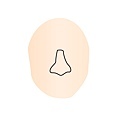
5.同樣地,調整鼻子形狀後,也以中間淺兩側深的方法上色,讓他有立體感。
6.複製一個鼻子到臉部外,準備做鼻子的暗部。
7.調整鼻子暗部的形狀,複製是為了讓底部的形狀能和鼻子吻合。
8.調整好形狀後,給個陰影顏色。
9.移動到鼻子上,使其完整貼合,不過顏色好像太深了。
10.再調整暗部色彩,這樣鼻子的立體感就出來了。
11.接著做嘴部,畫出上唇輪廓。
12.調整上唇輪廓,然後複製上唇輪廓,準備下唇用。
13.用複製出的上唇輪廓,讓接觸邊不變,調整出下唇輪廓。
14.唇部完成後,就給他個顏色吧!別忘了要用漸層讓他有立體感。
15.眼睛也是先做出輪廓。
16.接著細部調整眼睛輪廓。
17.畫個眼珠在中間。
18.利用漸層色將眼珠上色。
19.複製出眼框當做眼球的遮色片,執行遮色片
20.取消掉外框線,容易看清楚是不是和照片中的感覺相符合。
21.複製出一個眼眶,調整複製眼眶的色彩,以便讓眼睛上下顏色更加真實。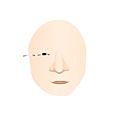
22.將複製出且調整好的眼眶在圖層中移到眼珠上方後,在套回原眼眶的位置。
23.最後不忘加個亮點,讓眼睛更有神!!
24.左眼的作法和右眼一樣。
25.雙眼完成後,開始增加臉部上的細節,先增加眼眶旁陰影,給他大大一塊。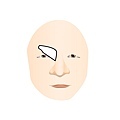
26.調整型狀後就設色,讓眼睛有凹陷下去的感覺。
27.左眼也是一樣,完成後,是不是雙眼都有陷下去的感覺呢?!
28.接著上眉毛,由於膚色會透過眉毛的關係,眉毛的顏色不用很深,比較自然。
29.加眼袋後,眼睛部份大致完成了。
30.呃...一不小心太專心...跳過很多步驟忘了存!!
基本上就是增加 o陰影區塊 o調整臉部形狀 o增加眼鏡
31.在陰影細節大致作好後,加入主要特徵,才不會被其他陰影圖層浮蓋過去。
32.上個頭髮框,似乎有點太豪邁了!!
33.增加髮流,讓頭髮活起來! 並且加個耳朵,臉部就大功告成了!!
34.然後開始加有的沒的...
從12點開始做圖,中途馬不停蹄地趕工,到四點多才把臉部完成,
需要大量的精神、眼力去比對照片和色彩,
也需要腦袋去思考Q版感覺的模樣,
其實似顏繪是相當辛苦的創作。
|
|
喜歡這篇圖文嗎? 走過路過,也不要讓朋友錯過!! 和朋友分享一下吧!! |
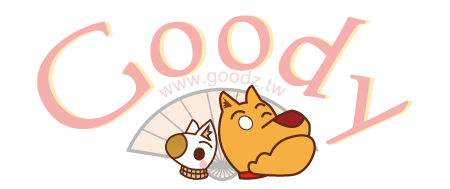




 留言列表
留言列表

